Weet niet of Windows 11 is geactiveerd? Deze handleiding laat zien hoe u de activeringsstatus van Windows 11 kunt controleren om te zien of deze is geactiveerd.
Een van de eerste dingen die u moet doen nadat u Windows 11 hebt geïnstalleerd, is deze te activeren met een licentiesleutel. Het goede nieuws is dat dankzij recente automatisering het activeren van Windows eenvoudig is geworden. De meeste laptop-of vooraf geconfigureerde desktopgebruikers hoeven Windows bijvoorbeeld nooit handmatig te activeren, omdat het automatisch wordt geactiveerd zodra u het installeert. Dit gebeurt omdat de licentiesleutel is opgeslagen in het UEFI BIOS.
Als alternatief wordt door inloggen op een Microsoft-account ook Windows 11 geactiveerd, op voorwaarde dat beide al gekoppeld zijn. Als u wilt, kunt u de licentiesleutel handmatig invoeren om een nieuwe Windows 11-versie te registreren of de huidige bij te werken. Ik heb bijvoorbeeld mijn Windows 11 Home-editie geüpgraded naar Pro.
Na het installeren of upgraden van Windows 11 is het belangrijk om de activeringsstatus te verifiëren en te bevestigen dat Windows 11 is geactiveerd. Op die manier kunt u ervoor zorgen dat uw Windows 11-kopie echt is en dat u het hardnekkige”Activeer Windows”-watermerk niet in de rechterbenedenhoek ziet.
Gelukkig maakt Windows 11 het gemakkelijk om het te controleren activeringsstatus. Deze tutorial laat zien hoe u kunt controleren of Windows 11 is geactiveerd met een licentiesleutel.
Inhoudsopgave:
Activeringsstatussen van Windows 11
Windows 11 heeft vier activeringsstatussen. Afhankelijk van hoe u hebt geactiveerd of niet, geeft Windows 11 een ander activeringsbericht weer. Dit is wat deze activeringsstatusberichten betekenen.
Windows is geactiveerd: Windows 11 wordt volledig geactiveerd met een licentiesleutel maar niet gekoppeld aan een Microsoft-account.
Windows wordt geactiveerd met een digitale licentie: Windows 11 wordt geactiveerd met een digitale licentie maar niet gekoppeld aan een Microsoft-account.
Windows wordt geactiveerd met een digitale licentie gekoppeld aan uw Microsoft-account: Windows 11 wordt geactiveerd met een digitale licentie en is gekoppeld aan uw Microsoft-account.
Windows is niet geactiveerd: Windows 11 is niet geactiveerd. Mogelijk moet u de computer opnieuw opstarten en verbinding maken met internet of een nieuwe Windows 11-licentiesleutel aanschaffen.
Controleer de activeringsstatus van Windows 11 via Instellingen
Volg deze stappen om te bepalen of Windows 11 wordt geactiveerd met behulp van de app Instellingen.
Start de app Windows 11 Instellingen. Klik op”Systeem“in de zijbalk. Ga naar de”Over strong>”pagina.Scroll omlaag naar de onderkant van de pagina.Klik op de optie”Productcode en activering“. Vouw de”Activeringsstatus uit””sectie. U zou het bericht”Windows is geactiveerd“moeten zien. Daarmee weet u nu de Windows 11-activeringsstatus.
Stappen met meer details:
Gebruik de toets”Start + I”om de toepassing Windows 11 Instellingen te starten. Ga vervolgens naar de pagina”Systeem-> Over”. Zoals u zou verwachten, toont deze pagina informatie over uw computer.
Scroll naar de onderkant van de pagina en klik op de optie”Productcode en activering”.
Als Windows is geactiveerd, ziet u”Actief”naast”Activeringsstatus”. Als dat niet het geval is, ziet u’Niet actief’. Klik op de kop’Activeringsstatus’voor meer informatie. Het laat zien hoe uw Windows 11 is geactiveerd. U ziet een van de vier hierboven gedeelde activeringsstatussen. In mijn geval wordt Windows 11 geactiveerd met een digitale licentie en gekoppeld aan mijn Microsoft-account.
Je ziet het bericht”Windows is niet actief”als Windows niet is geactiveerd.
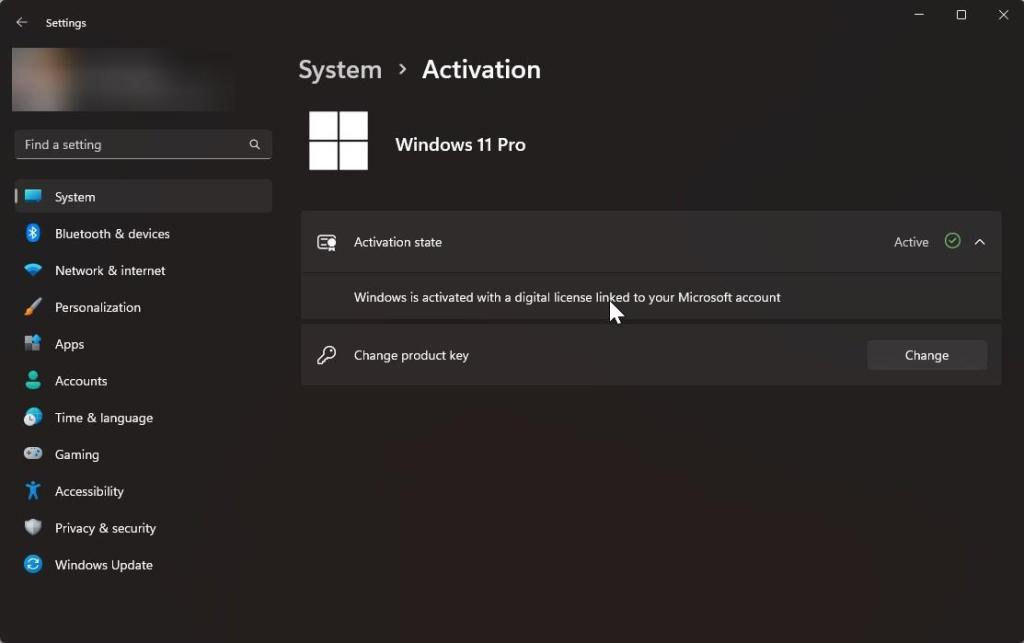
Opdracht om de activeringsstatus van Windows 11 te controleren
Windows 11 bevat een eenvoudige functie die bepaalt of uw pc actief is met een geldige licentie. Hier volgt een uitleg van wat die opdracht is en hoe u deze moet gebruiken.
Klik op de taakbalk op de knop”Start”. Zoek naar’Terminal’, klik er met de rechtermuisknop op en kies’Als administrator uitvoeren’. Hiermee start u de terminal met beheerdersrechten.
Nadat u het Terminal-venster hebt geopend, voert u”slmgr/xpr”uit.
Wanneer u het uitvoert, geeft Windows 11 een pop-up weer met de activeringsstatus. Windows is ingeschakeld als er staat”De machine is permanent geactiveerd.”Als er staat”Windows bevindt zich in de meldingsmodus”, is Windows 11 niet geactiveerd.
—
Dat is alles. Zo eenvoudig is het om de activeringsstatus van Windows 11 te verifiëren.
—
Dat is alles. p>
Ik hoop dat deze eenvoudige en gemakkelijke Windows-handleiding je heeft geholpen.
Als je vastzit of hulp nodig hebt, stuur dan een e-mail en ik zal proberen je zo goed mogelijk te helpen.